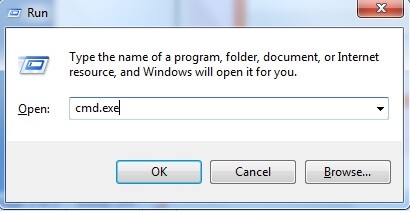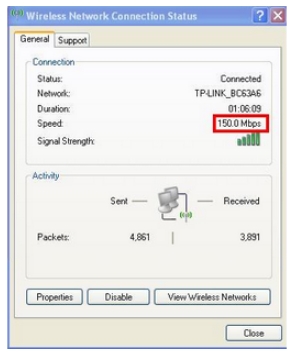Již jsem napsal mnoho samostatných pokynů pro nastavení různých směrovačů. Ale v rámci jednoho článku je nemožné hovořit o tom, jak nastavit konkrétní model routeru pro různé poskytovatele internetu. Je jich spousta. A i když mnozí mají stejné směrovače, poskytovatelé se liší. A pokud neurčíte v nastavení routeru nebo nesprávně zadáte parametry pro připojení k poskytovateli, pak internet přes router jednoduše nebude fungovat. Toto je nejčastější problém.
Proto jsem se v této příručce rozhodl ukázat proces nastavení Wi-Fi routeru pro Dom.ru. Je to jeden z nejpopulárnějších poskytovatelů internetu v Rusku. A nepoužívá nejjednodušší typ připojení, a proto mají mnozí problémy s nastavením zařízení. Zákazníci Dom.ru mohou používat následující vybavení:
- Směrovače od samotného poskytovatele Dom.ru, které poskytovatel často instaluje klientům v procesu připojení k Internetu. Ve skutečnosti se jedná o běžné routery D-Link, Sagemcom a TP-Link. Pouze s logem poskytovatele a značkovým firmwarem.
- Další směrovače Wi-Fi, jejichž výběr je nyní velmi velký. Jakýkoli směrovač může pracovat s poskytovatelem Dom.ru.
V každém případě je rozdíl v konfiguraci pouze v umístění nezbytných parametrů ve webovém rozhraní konkrétního zařízení. Nejprve vám ukážu, jak nastavit router s proprietárním firmwarem z Dom.ru, a poté vám ukážu, jak nakonfigurovat některé routery od populárních výrobců.
Nezáleží na tom, jaký router máte. Hlavním úkolem je přejít na jeho nastavení a vybrat typ připojení PPPoE v parametrech internetového připojení. Poté zadejte uživatelské jméno a heslo, které vám dal váš poskytovatel internetu. Nastavte parametry sítě Wi-Fi.
Velmi často se vyskytují problémy se zadáním nastavení routeru. Okamžitě proto nechávám odkaz na článek s řešením tohoto problému: https://help-wifi.com/oshibki-i-polomki/chto-delat-esli-ne-zaxodit-v-nastrojki-routera-na-192-168- 0-1-ili-192-168-1-1 /. Možná to nebudete potřebovat. Ale nechte to být pro každý případ.
Konfigurace routeru Dom.ru
Nejprve se podívejme na nastavení routeru s vlastním firmwarem. Pokud máte router s logem Dom.ru, postupujte podle pokynů níže.
Zařízení, ze kterého provedeme konfiguraci, musí být připojeno k routeru přes Wi-Fi nebo pomocí síťového kabelu. Dále v prohlížeči (doporučuji použít standardní prohlížeč) musíte jít na IP adresu 192.168.0.1. Otevře se stránka s nastavením routeru. Pokud se zobrazí výzva k zadání uživatelského jména a hesla, zkuste zadat admin / admin.
V hlavním okně klikněte na odkaz „změnit nastavení“.

Okamžitě se objeví další okno, ve kterém musíte zadat potřebná nastavení.
Nejdůležitější je správně zaregistrovat „Přihlášení Dom.ru“ a „Heslo“. Tento přihlašovací jméno a heslo poskytuje poskytovatel internetu... Zpravidla jsou uvedeny ve smlouvě o připojení k internetu. Existuje také příležitost změnit režim provozu sítě Wi-Fi, kanál a šifrování. Je ale lepší tato nastavení zbytečně neměnit. Klikněte na tlačítko „Uložit“.

Po uložení nastavení by se měl router připojit k internetu. Stav připojení by měl být „Připojeno“. Na hlavní stránce vidíte název vaší Wi-Fi sítě (SSID) a heslo.

Protože firmware na těchto zařízeních je proprietární, je silně zkrácen. S největší pravděpodobností to bylo provedeno, aby uživatelé snáze porozuměli nejpotřebnějším nastavením.
Dále se zaměříme na konvenční routery. Musím představit ta zařízení, která si zákazníci koupili sami. Jsou bez proprietárního firmwaru (který je vidět na výše uvedených screenshotech) a bez loga poskytovatele.
Konfigurace routeru TP-Link na Dom.ru
Kabel z Dom.ru připojujeme k portu WAN routeru. Může být podepsán internetem. Poté se k routeru připojíme přes Wi-Fi nebo LAN. A podle pokynů, jak zadat nastavení routeru TP-Link, otevřete webové rozhraní našeho routeru. Adresa může být 192.168.0.1 nebo 192.168.1.1.
Dále přejděte do části s nastavením připojení k internetu. Obvykle se jedná o sekci „Síť“ - „WAN“. V novém webovém rozhraní: „Pokročilá nastavení“ - „Síť“ - „Internet“.
V nabídce vyberte typ připojení PPPoE a zaregistrujte přihlašovací jméno a heslo od poskytovatele Dom.ru. Přepínač jsme také umístili vedle možnosti „Připojit automaticky“. Můžete kliknout na tlačítko „Připojit“. Pokud nastavíte všechny parametry správně, router se připojí k internetu. Uložte nastavení.

Pokud máte novou stránku nastavení:

Síť Wi-Fi lze konfigurovat v sekci Bezdrátové připojení. Můžete se podívat na příklad nastavení populárního modelu: TP-Link TL-WR841N.
Nastavení připojení k Dom.ru na routeru ASUS
Připojíme internet k routeru, připojíme naše zařízení a otevřeme IP adresu v prohlížeči: 192.168.1.1.
Přejděte do části „Internet“ a změňte typ připojení na PPPoE. Registrujeme uživatelské jméno a heslo z Dom.ru. Uložíme nastavení pomocí tlačítka „Použít“ ve spodní části stránky.

Nastavení sítě Wi-Fi a hesla v části „Bezdrátová síť“.

Nic komplikovaného!
Konfigurace routeru D-Link pro poskytovatele Domru
Můžete přejít do nastavení směrovačů D-Link na adrese 192.168.0.1. Vždy můžete použít podrobné pokyny: jak zadat nastavení routeru D-Link.
V sekci „Nastavení připojení“ - „WAN“ musíte vytvořit připojení.

Všechno je tam standardní. Typ připojení - PPPoE. Vyplňte pole „Uživatelské jméno“ a „Heslo“. Dovolte mi připomenout, že tyto údaje poskytuje poskytovatel internetu. V našem případě se jedná o Dom.ru. Nezapomeňte uložit nastavení.

Chcete-li nakonfigurovat bezdrátovou síť, přejděte do části „Wi-Fi“.
Pokud jste v tomto článku nenašli pokyny pro váš router, můžete v komentářích položit otázku. Nezapomeňte uvést výrobce a model routeru. Ukážu vám, jak nastavit připojení k Dom.ru na zařízeních od Netis, Tenda, ZyXEL, MikroTik, Xiaomi, Mercusys atd.